在之前,我一直使用Typora进行笔记和文档的编写。然而,Typora没有手机端应用。后来尝试了群晖自带的笔记软件Synology Note,但这个软件功能较为简陋,甚至不支持Markdown格式。因此,我开始寻找一款既能支持多端同步又支持多种格式的免费笔记软件。
许多人推荐了诸如印象笔记、为知笔记、Obsidian、Notion等软件,但这些终究不是免费的。我希望找到一个能够“白嫖”并且能在自己的服务器上搭建同步服务的解决方案。最终,Joplin完美符合了我的需求。
本文将详细介绍如何在NAS中搭建Joplin服务端环境,并在手机端和PC端实现同步。
一、安装Joplin Server
我是选择在自己的nas-群晖中搭建Joplin服务端。
docker安装Joplin服务端
- 进入Container Manager,选择新增项目。
- 创建一个新的
docker-compose.yml文件,填入以下内容:
version: '3'
services:
joplin-db:
image: postgres:15-alpine
container_name: joplin-db
restart: unless-stopped
volumes:
- ./data:/var/lib/postgresql/data
expose:
- "5432"
environment:
- POSTGRES_PASSWORD="123456789" # 按需改
- POSTGRES_USER=joplin
- POSTGRES_DB=joplin
networks:
- default
joplin-app:
image: joplin/server:latest
container_name: joplin-app
restart: unless-stopped
expose:
- "22300"
environment:
- APP_PORT=22300
- APP_BASE_URL=https://test.com # 换为自己的域名
- DB_CLIENT=pg
- POSTGRES_PASSWORD="123456789" # 与上一致
- POSTGRES_DATABASE=joplin
- POSTGRES_USER=joplin
- POSTGRES_PORT=5432
- POSTGRES_HOST=joplin-db
- TZ=Asia/Shanghai # 中国大陆用户推荐用亚洲/上海时区
depends_on:
- joplin-db
networks:
- default
ports:
- "22300:22300"
networks:
default:
name: joplin
- 保存并构建项目,项目会新建一个
joplin-app和joplin-db容器,joplin-app容器运行服务,数据储存在joplin-db容器中。
配置nginx
接下来,通过Nginx对容器的22300端口进行反向代理。注意我们在容器中设置了域名访问,所以通过localhost+端口是无法访问的,必须通过域名才能进行访问。
我选择将Joplin服务端搭建在NAS中,然后通过frp将容器22300端口转发到云服务的22300端口,最后通过Nginx,将域名反向代理至云服务22300端口,实现域名访问本地22300端口的Joplin服务。
nginx代理设置如下:
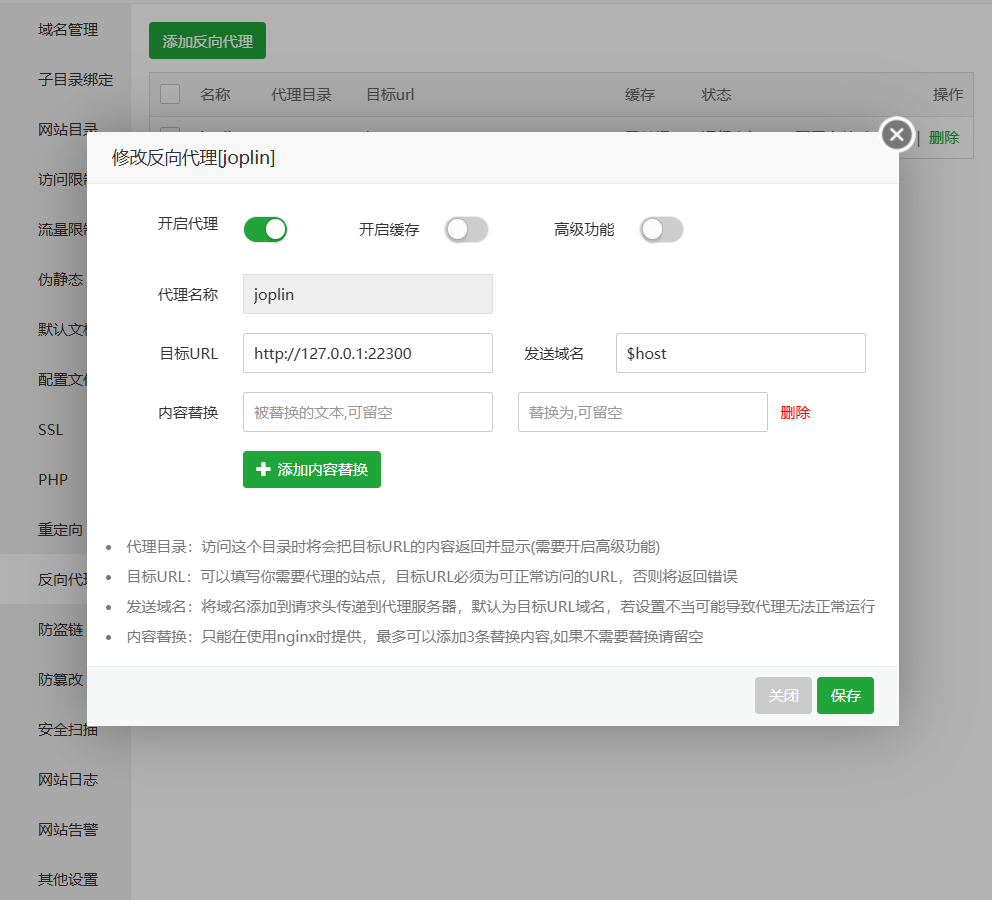
最后,我们访问https://test.com即可进入Joplin服务端网页,进行配置。初始帐户和密码为:
帐户:admin@localhost
密码:admin我们可以在后台Admin-Email中修改一个真实可用的邮箱:
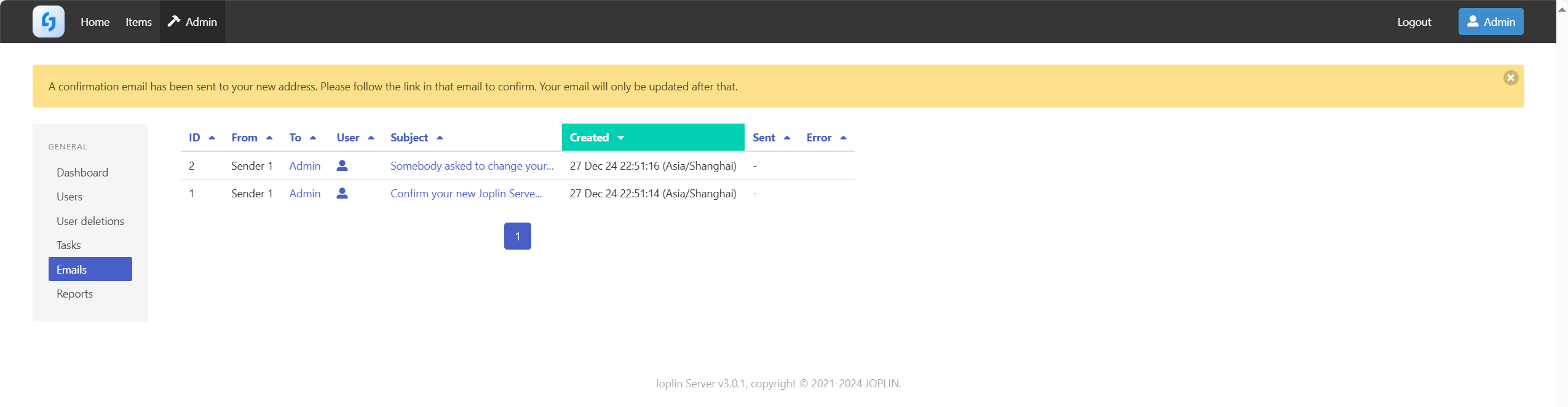
二、使用Joplin客户端
windows
在Windows环境中,访问Downloading Joplin... | Joplin即可下载客户端程序,比较简单,这里就不赘述。Joplin页面如下:
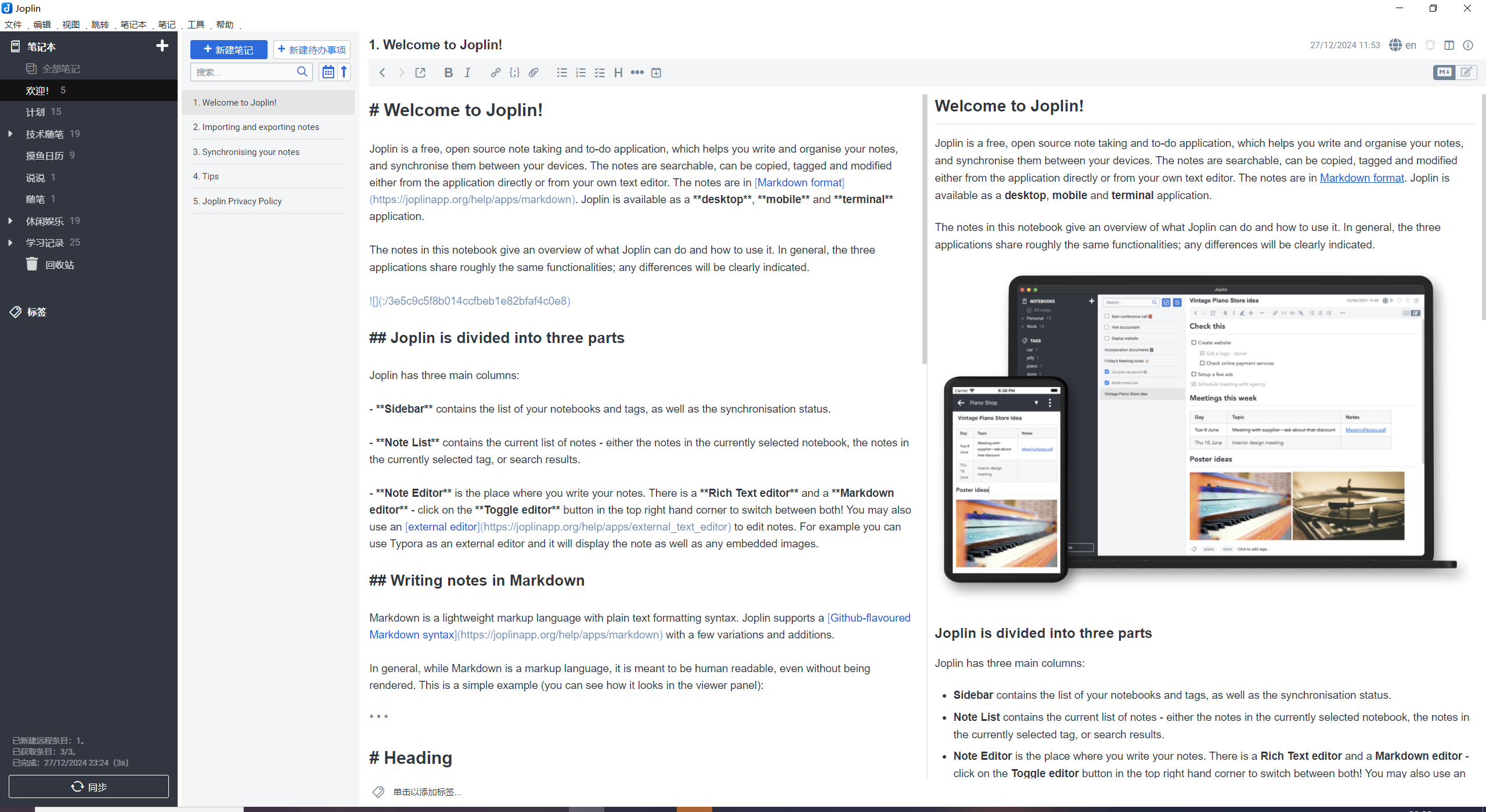
安装好后,按Ctrl+,即可进入设置页面,添加以下刚刚搭建的Joplin服务端账户。
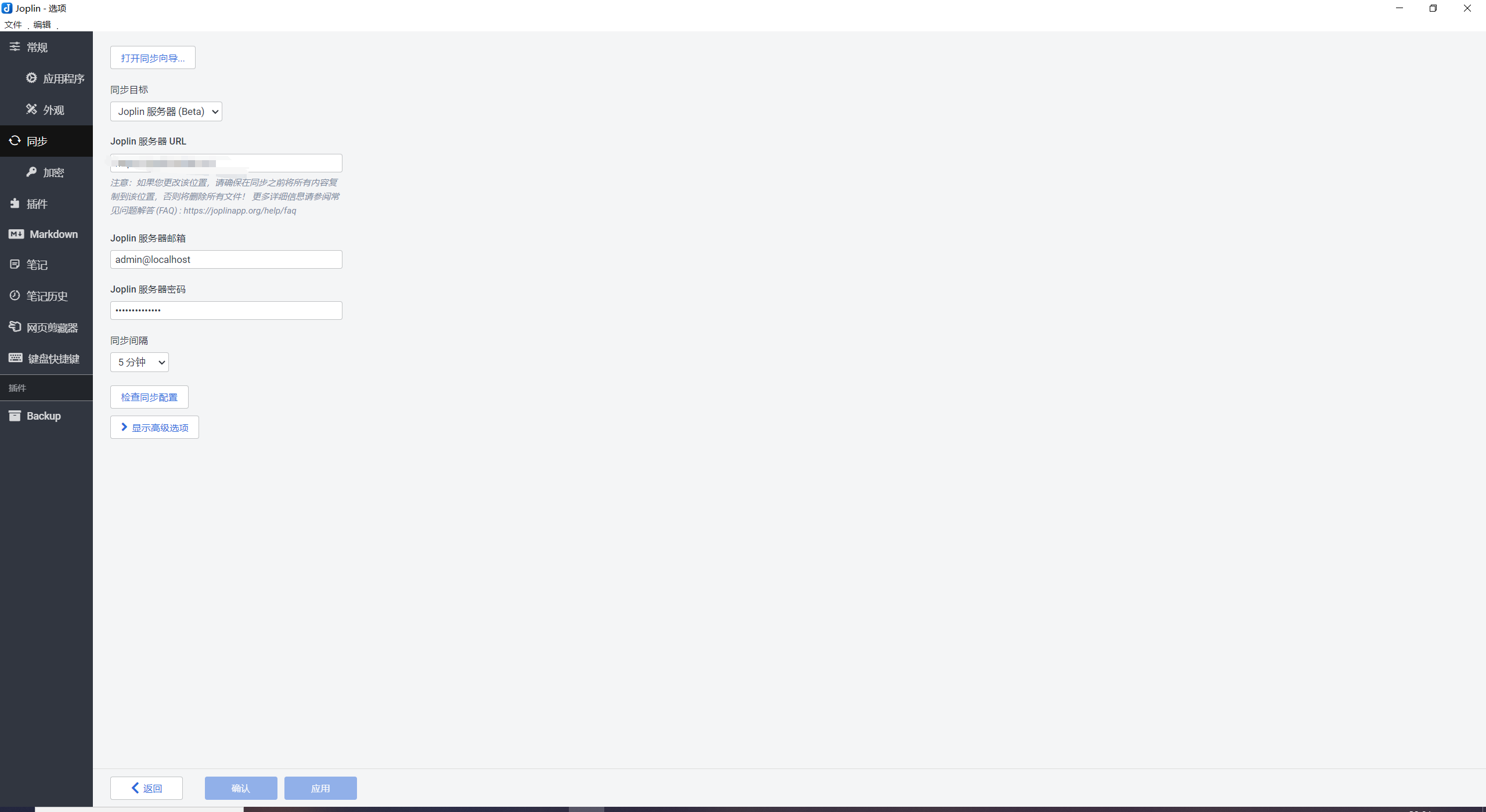
移动端
移动端在Google Play中下载或者通过链接下载,简单填写同步信息即可进行多端同步。
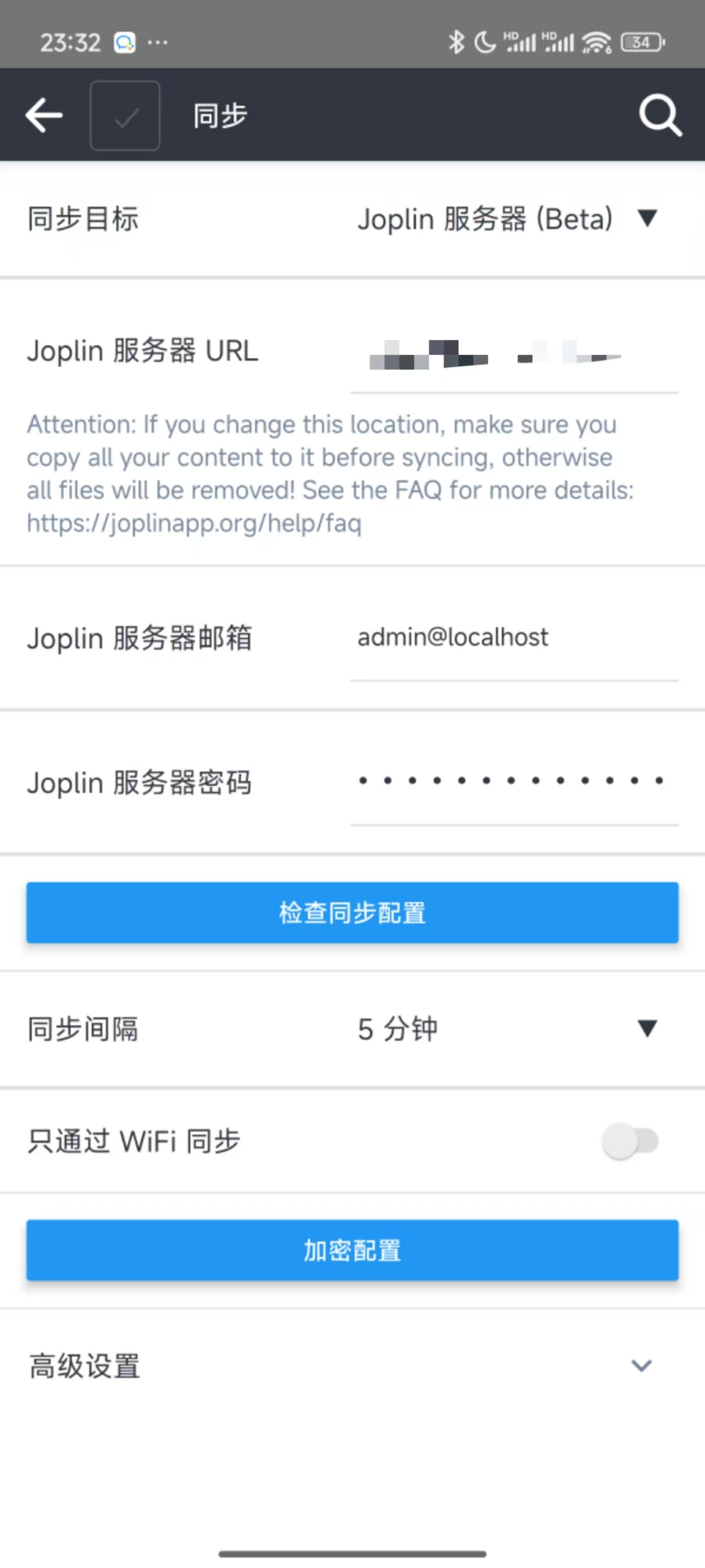
插件
Joplin支持许多插件,可以在官方的插件商店Joplin Plugins进行搜索下载,
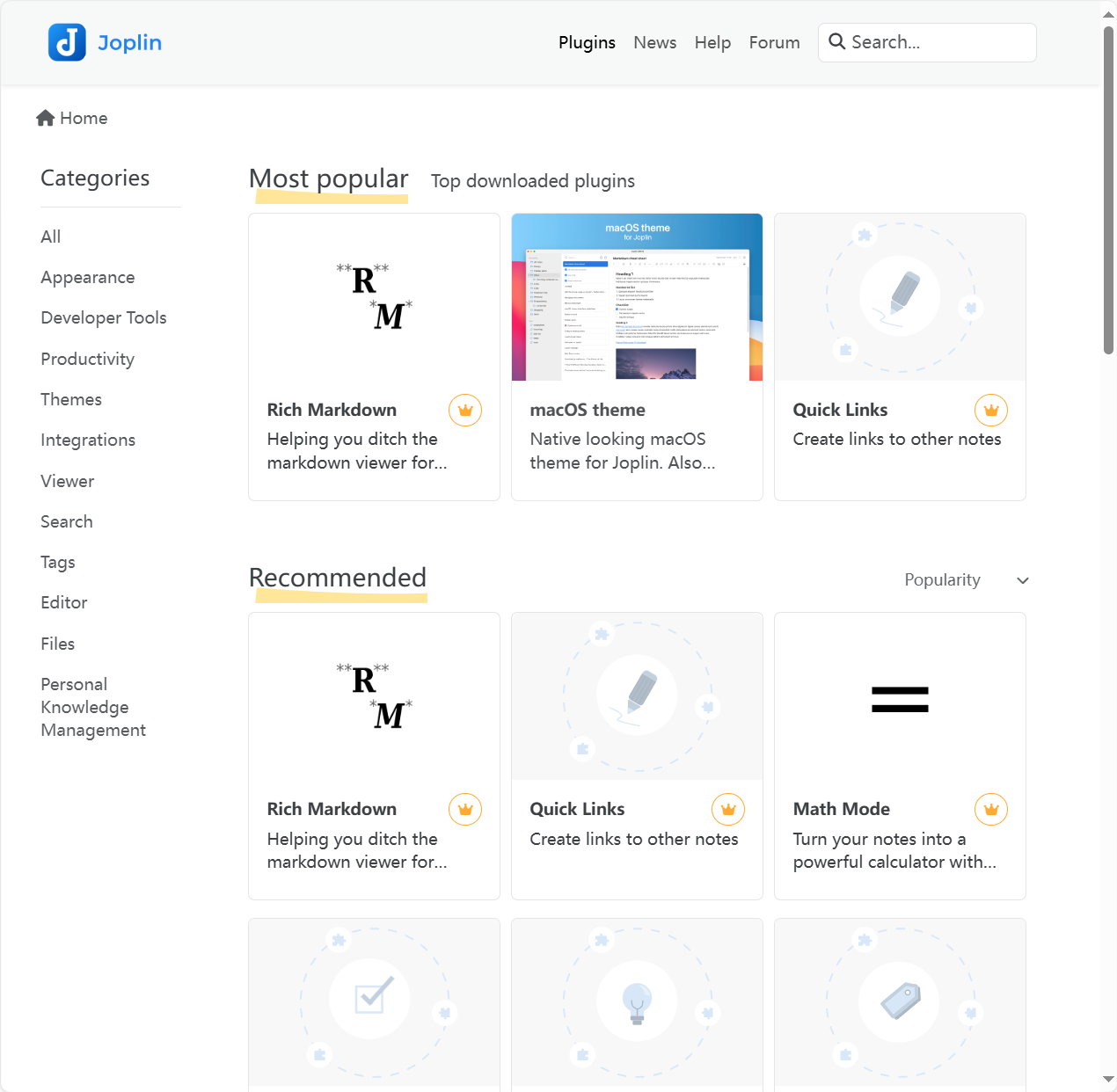
下载.jpl文件后,通过文件安装插件。
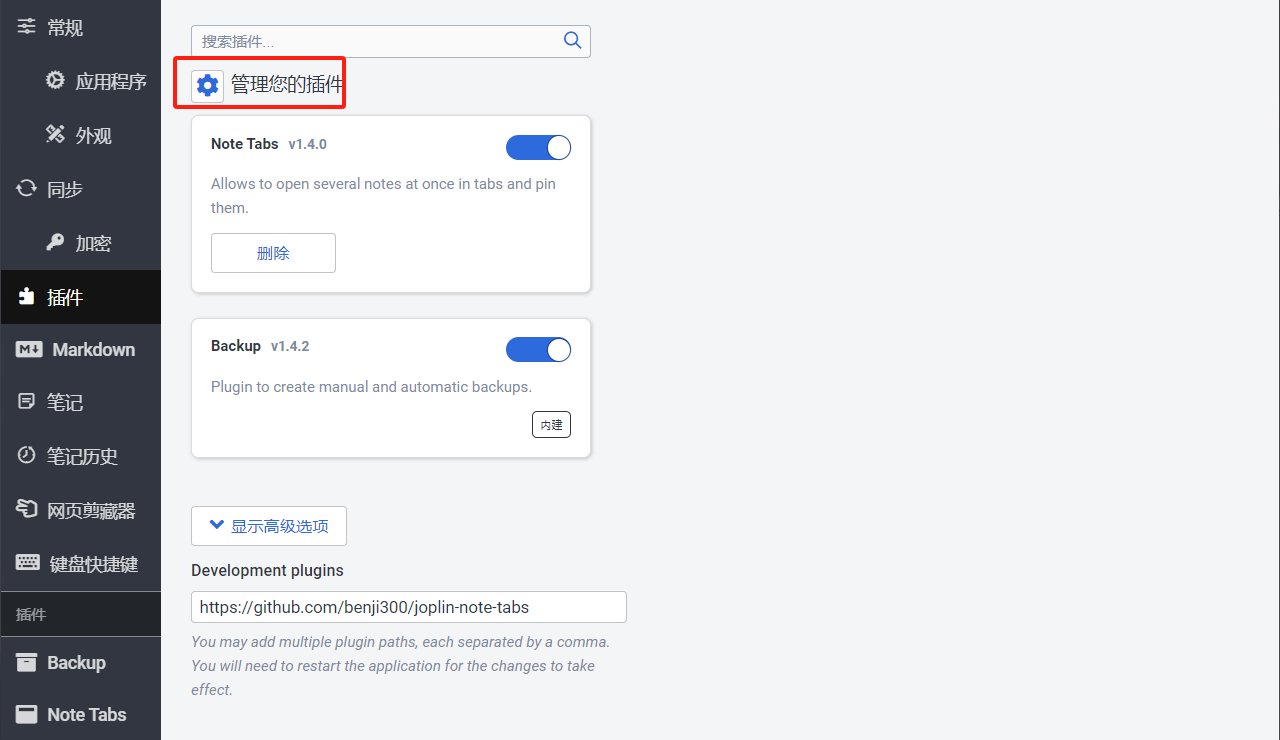
- 这里罗列几个别人推荐的插件:
调用typora
如果更喜欢使用Typora进行写作,可以调用Typora,写完后保存文件,就会保存到Joplin中,这样使用非常方便。
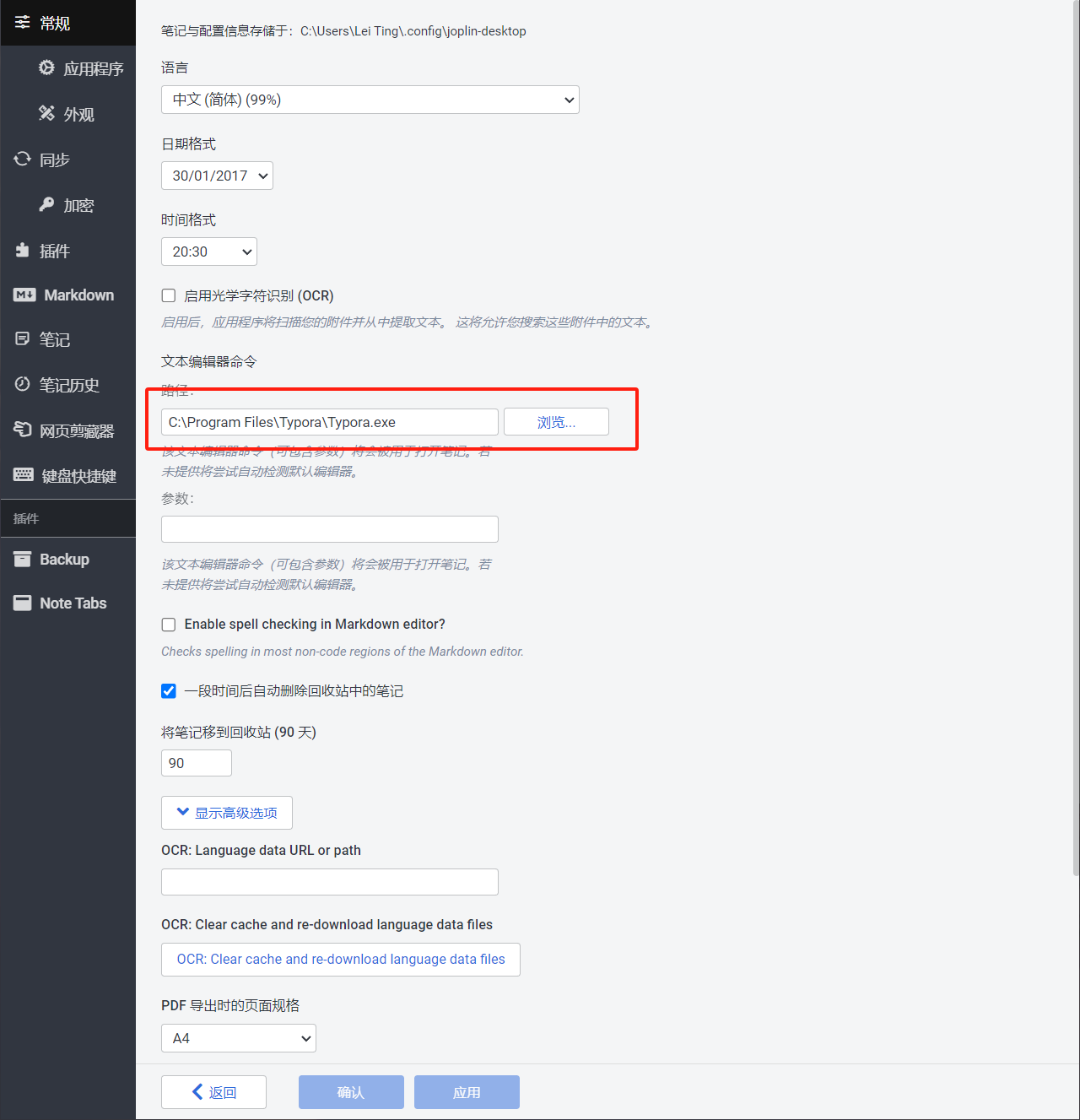
设置好后,按Ctrl+E就可以调用Typora编辑器,写完后按Ctrl+E就可以取消调用。
三、最后
目前我也还在慢慢接触Joplin这款笔记软件,目前感觉还不错。毕竟这款跨平台的宝藏软件,越深度使用越能不断发现它的“惊艳”之处。
其他都好,一个是占用内存大,另外一个是界面丑,😅
我搭建在本地nas,内存占用感觉还好。界面的话,我感觉够用就行。
Obsidian用插件也可以实现免费多平台全同步的效果啊,挺好用的,插件生态非常丰富,而且不用配置服务器端容器,感觉占用确实大了